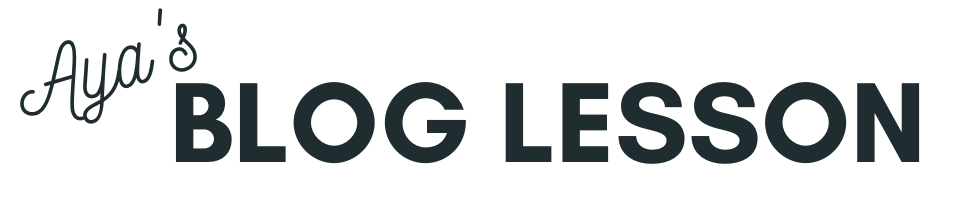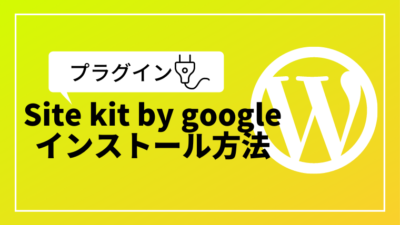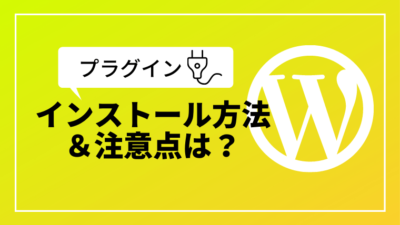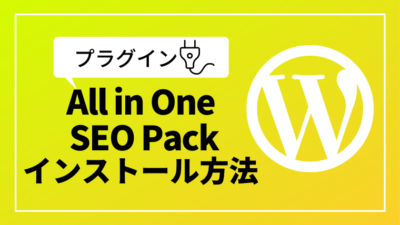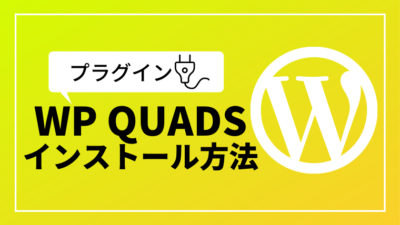「あれ、お問い合わせにスパムが増えている?」
「スパム対策を強化したい!」
そんなスパムにお悩みという方は
プラグイン「Contact form7」のインテグレーション設定で
簡単にスパム対策の強化をすることができます。
設定をする前に必要な条件をチェック!
- プラグイン「Contact form7」を利用している
- Googleアカウントを持っていること
 AYA
AYA5分で出来るのでサクッと設定し、スパム対策をしましょう!
目次
Contact form7でインテグレーション設定方法
プラグイン「Contact form7」のインテグレーション設定では、
reCAPTCHAを使ってスパム対策をしていきます。
このreCAPTCHAとは、
Google社が提供する「ウェブサイトへの不正アクセスを防止する無料サービス」のこと。
このサービスを利用し、スパムやbotから自分のサイトを守る設定をします。
ということで、
- reCAPTCHAに登録
- ワードプレスのプラグインで設定
この順番で設定をしていきましょう。
My reCAPTCHAにアクセス
My reCAPTCHAにアクセスし、グーグルアカウントでログインをします。
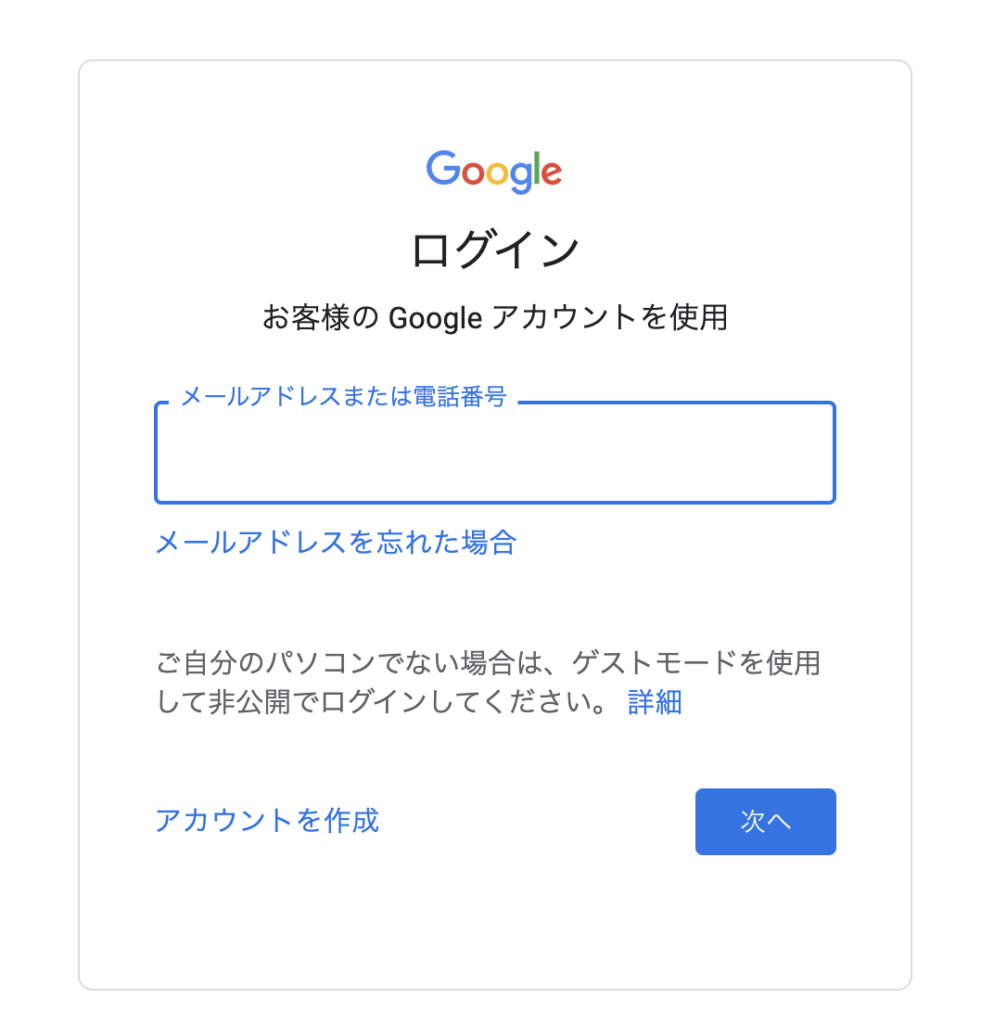
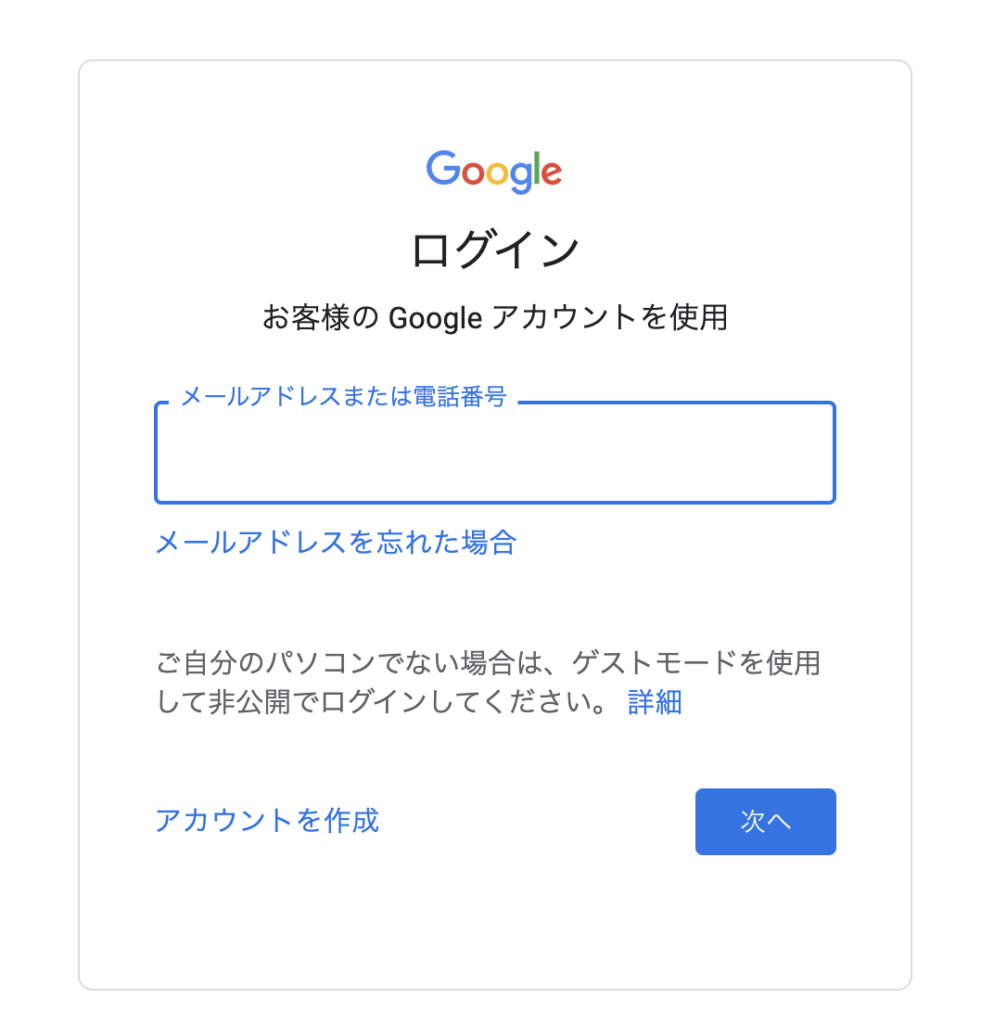
スパム対策をしたいサイトを登録
スパムから守りたいサイトを登録します。
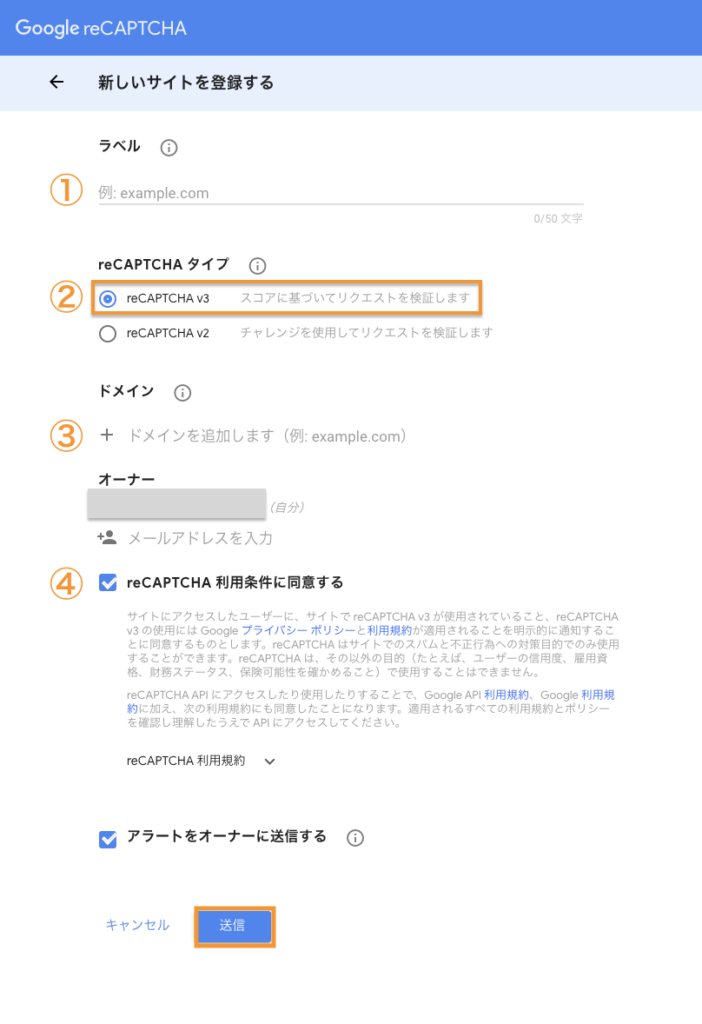
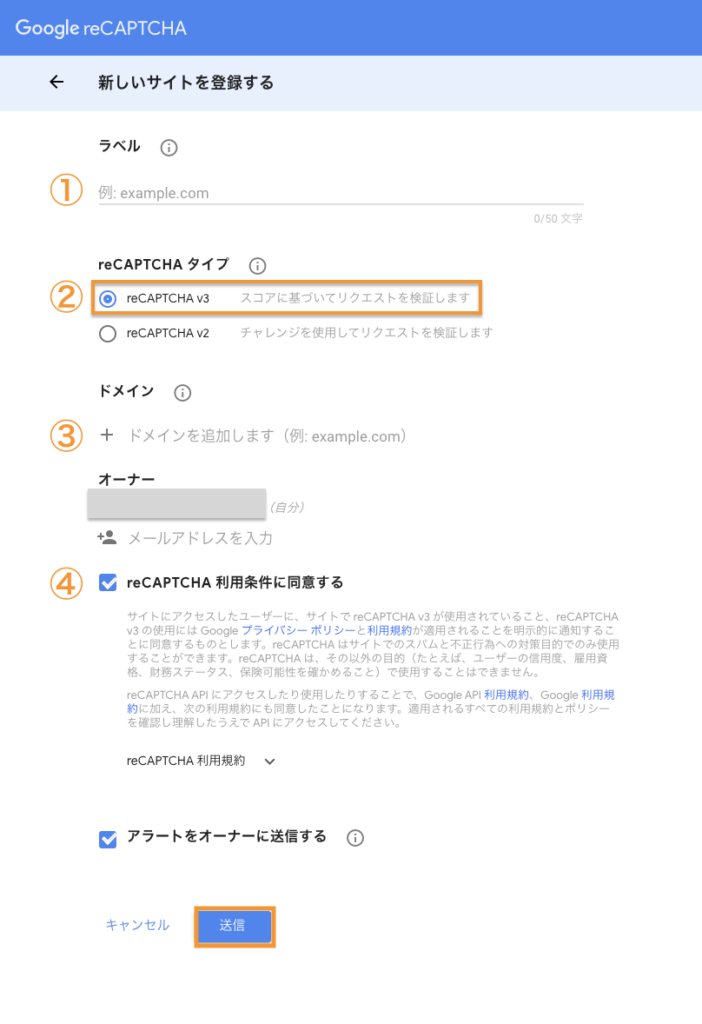
- ラベル:なんでもOK
- reCAPTCHAタイプ:reCAPTCHA v3を選択
- ドメイン:スパム対策をしたいサイトのドメインを入力
- 利用条件に同意:チェックを入れる
サイトキー&シークレットキーをコピーする
サイトが登録された後、
「A:サイトキー」と「B:シークレットキー」をコピーします。
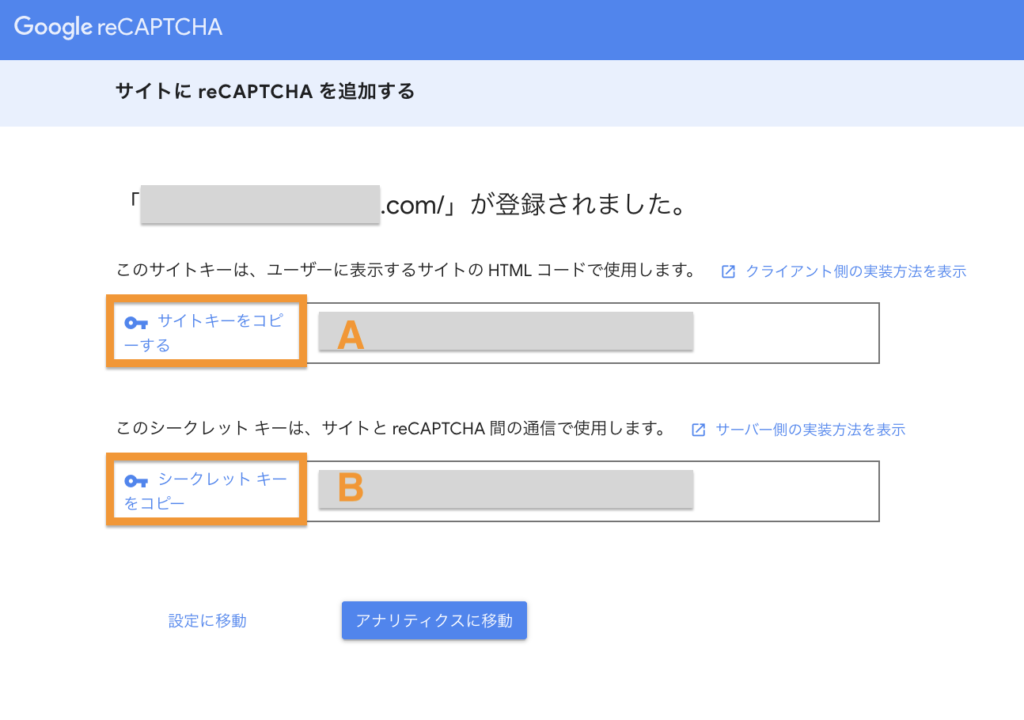
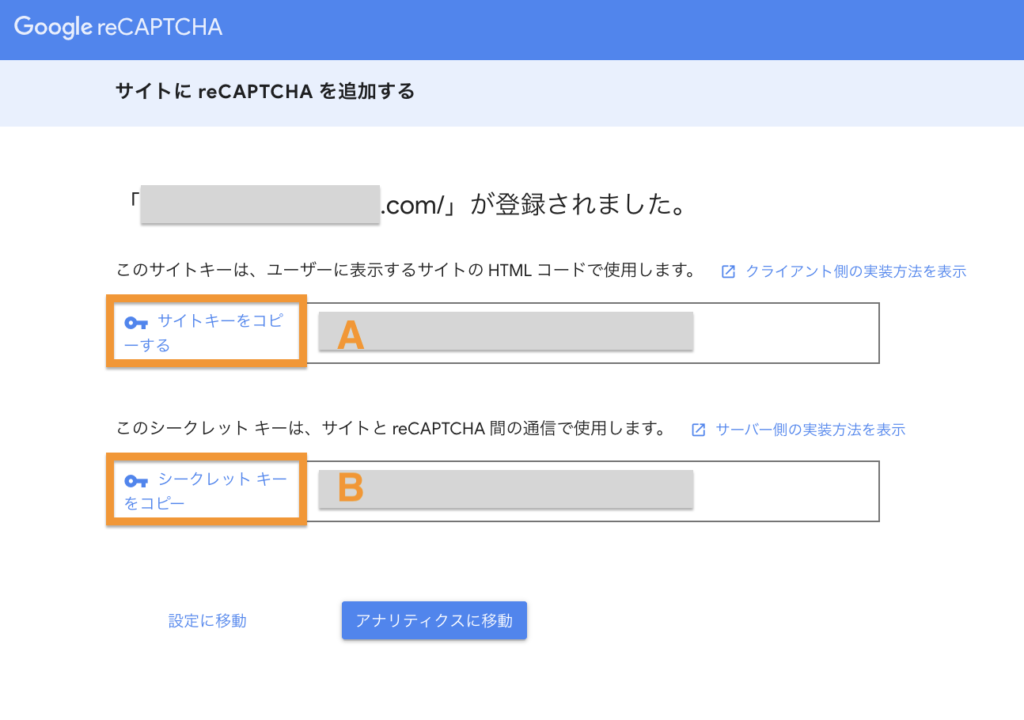
ワードプレスで設定する
ワードプレスにログインし、
お問い合わせ > インテグレーション をクリックします。
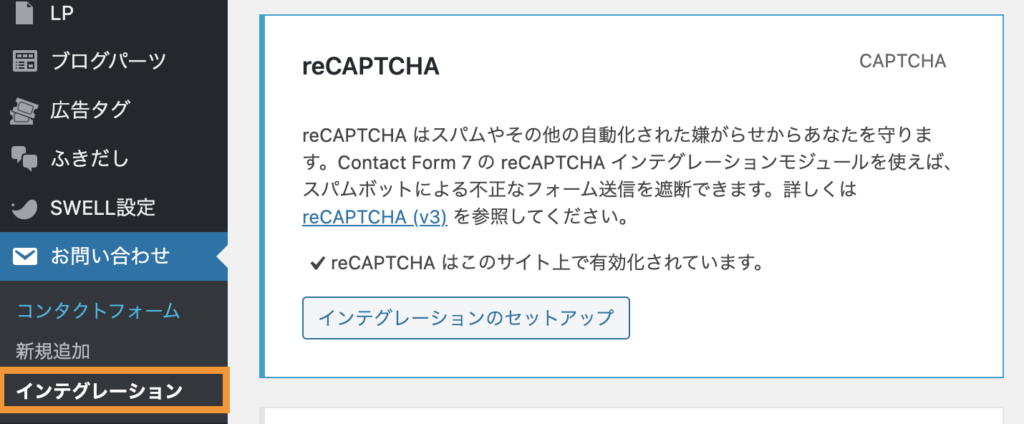
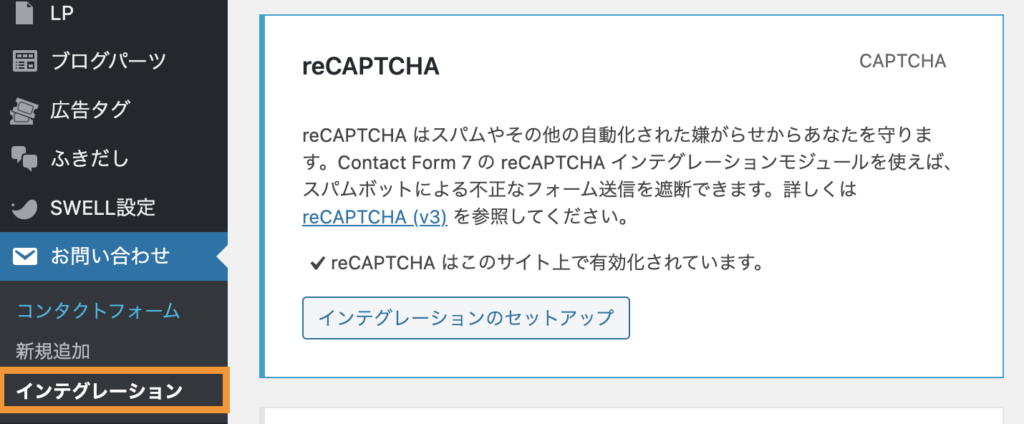
続いて「インテグレーションのセットアップ」をクリック。
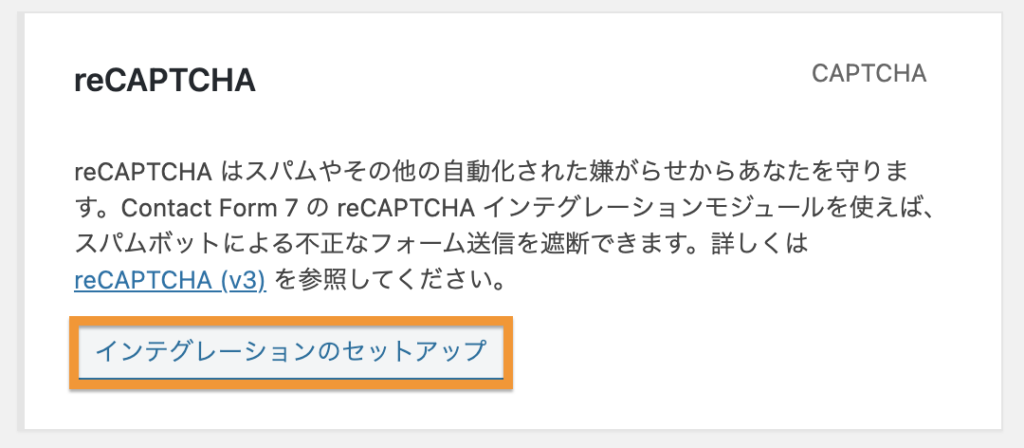
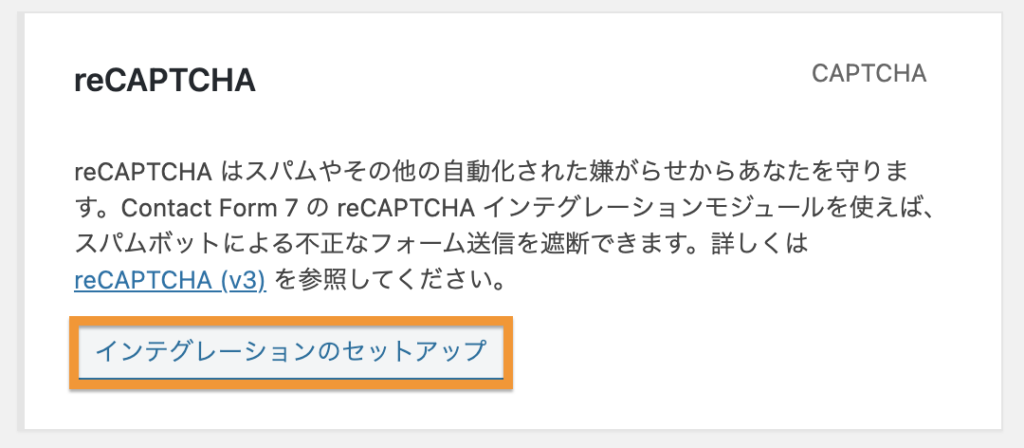
先ほどコピーした「A:サイトキー」と「B:シークレットキー」をペーストし、変更を保存する。


設定が完了すると、サイトの右下にこんなマークが表示されます。





これで安心してサイト運営ができますね。
とても簡単に出来るので今すぐスパム対策を強化していきましょう〜!